解決方案
本節描述影印的基本步驟。
1. 準備影印。
(1) 開啟印表機。
(2) 按一下 [影印] 按鈕。
(4) 在原稿玻璃或自動輸稿器上裝入原稿。
2. 開始影印。
(1) 確認紙張來源、頁面大小、媒體類型及其他設定。
NOTE
- 影印時如果選擇「影印」功能表中的「特殊影印」,則可以在出現的螢幕上指定各種佈置。請參見「使用實用的影印功能」。
(2) 按

或

按鈕或數字按鈕指定影印份數 (最多 99 份)。
(3) 按

或

按鈕調整強度。
您亦可使用「自動強度」。參閱「設定項」。
(4) 按「彩色」按鈕進行彩色影印,或「黑白」按鈕進行黑白影印。
本機開始影印。
IMPORTANT
影印完成前,請勿開啟文件蓋或從原稿玻璃中取出原始文件。
NOTE
- 要取消影印,請按[停止/重新設定]按鈕。
- 影印模式下,印表機亦可以接收傳真。
在影印模式下按「設定」按鈕,轉到「影印設定」螢幕。
標籤 1
您可以指定影印設定,如頁面大小,媒體類型或列印品質。
NOTE
- 因功能而異,某些設定項不能被同時指定。
- 即使關機後,印表機也會保留列印設定 (放大和自動強度調整設定除外)。
(1) 頁面大小
選擇裝入紙張的頁面大小。
IMPORTANT
除 A4、Letter 或 A5 大小的一般紙張以外,不能在前端托盤中裝入其他紙張。當指定 A4、8.5"x11"(215x279)、或 B5 以外的頁面大小時,請在後端托盤中裝入紙張。
(2) 媒體類型
選擇裝入紙張的媒體類型。
IMPORTANT
除 A4、Letter 或 A5 大小的一般紙張以外,不能在前端托盤中裝入其他紙張。指定「一般紙張」以外的媒體類型時,請在後端托盤中裝入紙張。
(3) 列印品質
根據原始文件調整列印品質。
NOTE
- 如果您使用「快速(FAST)」且媒體類型設定為「一般紙張(Plain paper)」,而列印品質未如理想,選擇「標準(Standard)」或「高(High)」重新嘗試影印。
- 選擇「高(High)」進行灰階影印。灰階在灰色範圍內對應色彩,以代替黑色或白色。
標籤 2
您可以指定是否啟用自動強度調整。
(5) 自動強度(Auto intensity)
指定是否自動調整強度。
當「自動強度」選擇為「開」時,影印待命螢幕上的強度滑桿上方將顯示「自動」。
IMPORTANT
即使「自動強度(Auto intensity)」選擇為「開(ON)」,您也可以按

或

按鈕更改強度。要再次啟用自動強度,將游標移至滑桿的中央。
NOTE
- 關閉本機時,自動強度調整將恢復關閉狀態。
- 當從自動輸稿器掃描原稿時,自動強度調整不可用。
可以根據用途選擇以下縮小/放大方式。
1. 按下「放大/縮小」按鈕,然後按

或

按鈕選擇放大設定項。
或者,在「影印設定」螢幕中按

或

按鈕選擇標籤 1,然後按

或

按鈕。
2. 選擇縮小/放大方法。
- 如果要使用自動縮小或放大來影印原稿以適合裝入的紙張
按

或

按鈕選擇「按頁面大小」。
NOTE
- 當在自動輸稿器上裝入原稿時,無法選擇「按頁面大小」。
- 當您選擇「按頁面大小」時,視原始文件而定,可能無法檢測到正確的文件大小。如果這樣,選取「預設比例(Preset ratio)」、「縮放(Zoom)(25 - 400 %)」或「等倍率(Same magnification)」。
按

或

按鈕選擇縮放 (25 - 400%)
(A) 125 %
按「OK」按鈕或

按鈕,然後按

或

按鈕以指定自訂縮小/放大比例。
要快速更改設定值,請按住

或

按鈕。
- 如果要將標準頁面大小的原稿影印到其他標準頁面大小的紙張上
按

或

按鈕選擇「預設比例」。
(A) A5
(B) A4
按「OK」按鈕或

按鈕,然後按

或

按鈕選擇預設比例。
NOTE
如果您想以同樣大小影印,選擇「等倍率(Same magnification)」。
3. 按「設定」按鈕完成選擇。
液晶螢幕返回至影印待命螢幕。
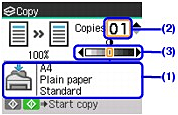
 或
或 按鈕或數字按鈕指定影印份數 (最多 99 份)。
按鈕或數字按鈕指定影印份數 (最多 99 份)。 或
或 按鈕調整強度。
按鈕調整強度。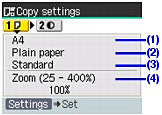
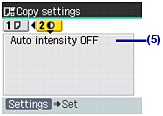
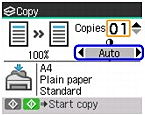
 或
或 按鈕更改強度。要再次啟用自動強度,將游標移至滑桿的中央。
按鈕更改強度。要再次啟用自動強度,將游標移至滑桿的中央。 或
或 按鈕選擇放大設定項。
按鈕選擇放大設定項。 或
或
 或
或 按鈕。
按鈕。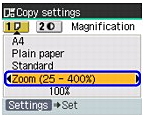
 或
或 按鈕選擇「按頁面大小」。
按鈕選擇「按頁面大小」。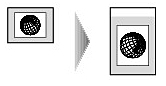
 或
或 按鈕選擇縮放 (25 - 400%)
按鈕選擇縮放 (25 - 400%)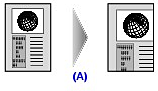
 按鈕,然後按
按鈕,然後按 或
或 按鈕以指定自訂縮小/放大比例。
按鈕以指定自訂縮小/放大比例。 或
或
 或
或 按鈕選擇「預設比例」。
按鈕選擇「預設比例」。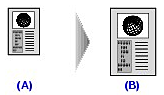
 按鈕,然後按
按鈕,然後按 或
或 按鈕選擇預設比例。
按鈕選擇預設比例。